
Android OS және оның ортасында қолданбаларды ұзақ мерзімді пайдалану барысында бірінші және екіншісінде де, екінші және екіншісінде де әртүрлі деректер, соның ішінде уақытша файлдар мен кэш. Кейде оларды тазарту қажет. Бұл Google Play Market үшін, әсіресе егер проблемалар туындаса. Әрі қарай, мұны қалай жасау керектігін айтайық.
1-әдіс: Үшінші тараптардың қосымшалары
Android үшін, сондай-ақ Windows үшін, сонымен қатар, уақытша файлдар мен кэштен арылуға мүмкіндік беретін бірнеше бағдарламалық жасақтама бар. Олардың көпшілігі автоматты режимде жұмыс істейді, бірақ кейбіреулері деректерді тазалауды таңдауға мүмкіндік береді. Біздің міндетіміздің біреуінің біреуін шешіңіз.
Google Play Market-тен супер тазалағышты жүктеп алыңыз
- Жоғарыдағы сілтемені орындаңыз және бағдарламаны орнатыңыз, содан кейін оны бастаңыз.
- Құрылғыдағы фотосуреттерге, мультимедияға және файлдарға қол жеткізуге рұқсат беру,
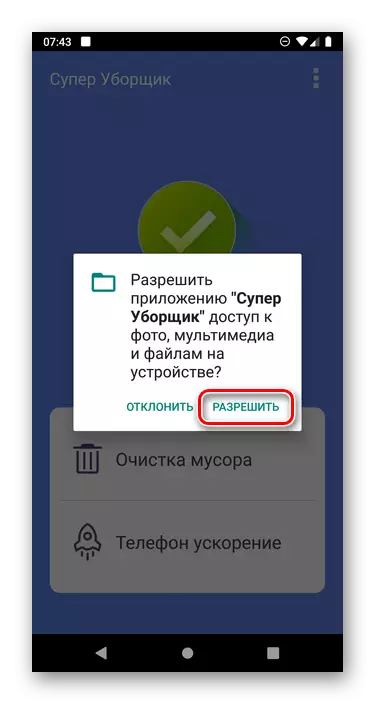
Осыдан кейін негізгі экрандағы «Қоқысты тазалау» түймесін басыңыз.
- Процедураның аяқталуын және оның нәтижелерін оқуды күтіңіз.
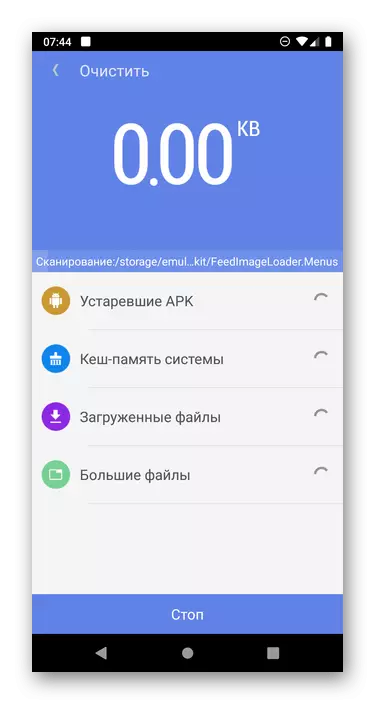
Анықталған «файл қоқыс» арасында «жүйенің кэш-жады» болады - ол құсбелгі қойылады. Бұған тек Google Player базарлары кіреді.
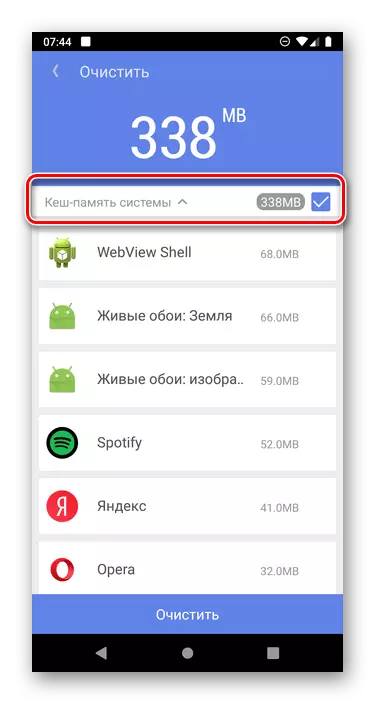
Оларды алып тастау үшін «тазарту» түймесін басыңыз,
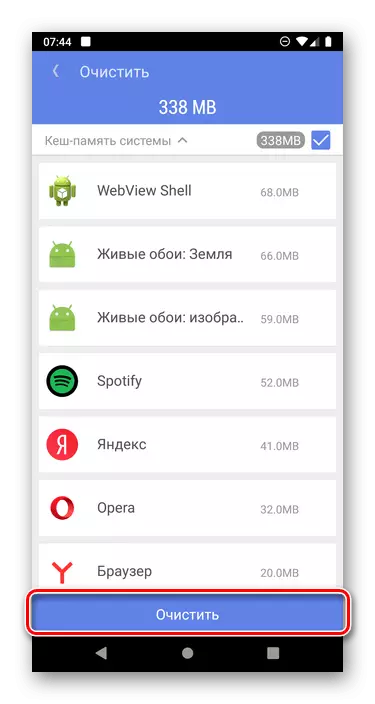
Осыдан кейін сіз бірден процедураны сәтті жүзеге асыру туралы хабарламаны көресіз.
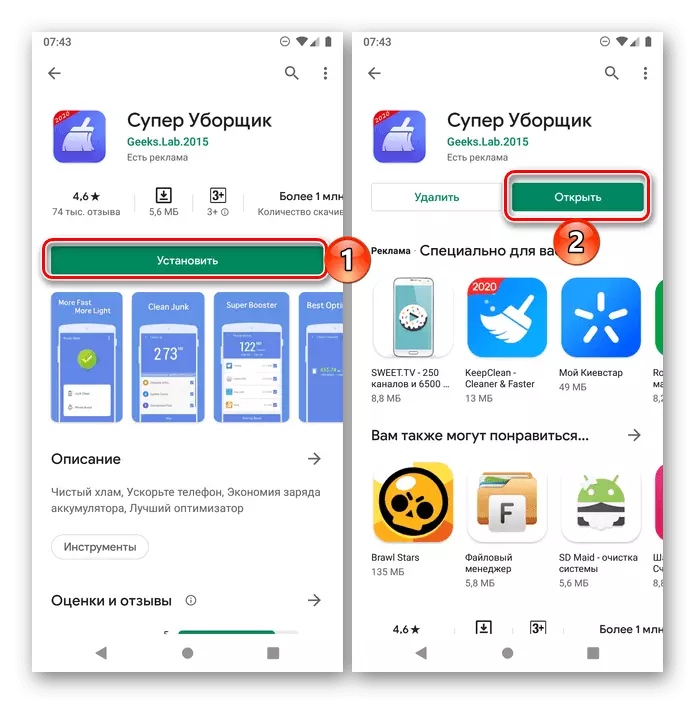

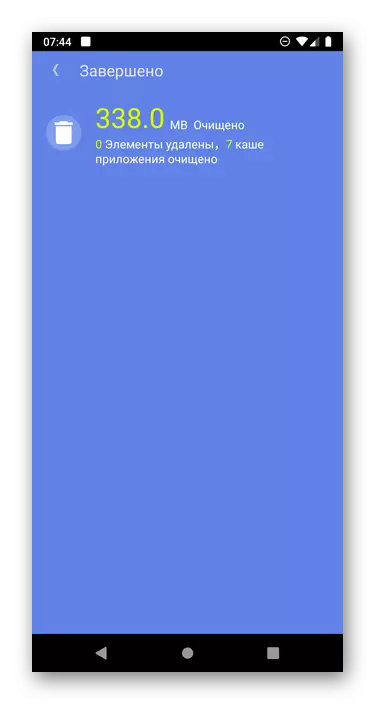
Біз қарастырған қосымша Android-де кэштен және басқа қоқыс файлдарынан арылуға мүмкіндік беретін жалғыз адамнан алыс емес. Танымал Циклинер тазартқыш, бізде сайтта толық шолу емес. Ол өте алгоритмде өте алгоритмде жұмыс істейді.
2-әдіс: жүйелік параметрлер
Үшінші тарап әзірлеушілерден бағдарламаларды қолдану жүйені толығымен тазалағыштардан тазартып, бөлек компоненттерді емес, бөлек бөлшектерден басқа, осыдан аз мөлшерде жоғарылатылған жағдайда тиімді шешім болуы мүмкін. Бірақ сіз кэшті дербес өшіре аласыз және олардың көмегімен жүгінесіз - Android параметрлерімен байланысыңыз.
- «Параметрлерді» ашып, «Қолданбалар мен хабарландырулар» бөлімін таңдаңыз («Бағдарламалар» деп аталуы мүмкін).
- «Барлық қолданбаларды көрсету» түймесін түртіңіз.
- Орнатылған компоненттердің ашық тізімін төмен қарай жылжытып, оны Google Play Market-тен табыңыз. Осы атауды нұқыңыз.
- «Сақтау және қолма-қол ақша» тармағына өтіңіз.
- «Clear Kesh» түймесін,
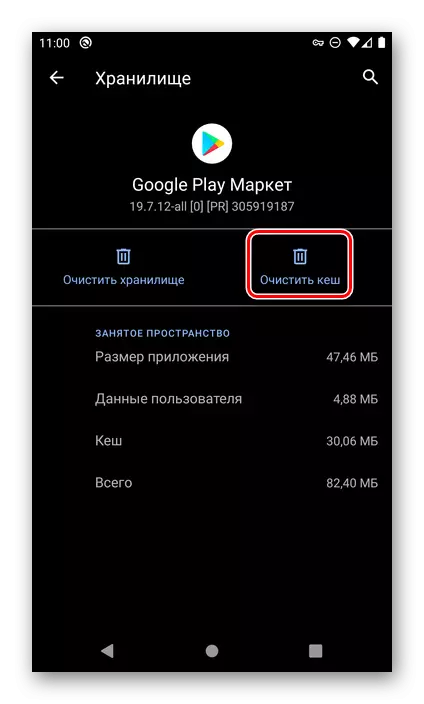
Содан кейін ол жойылады.
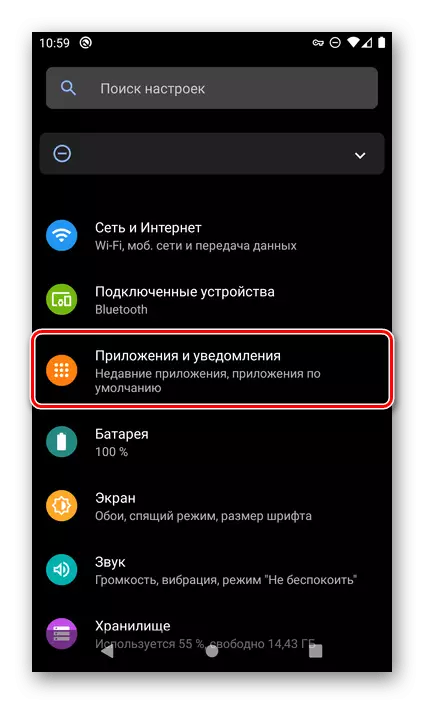
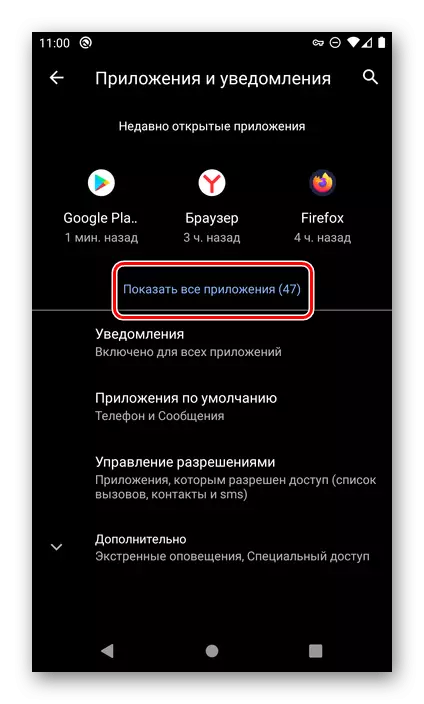
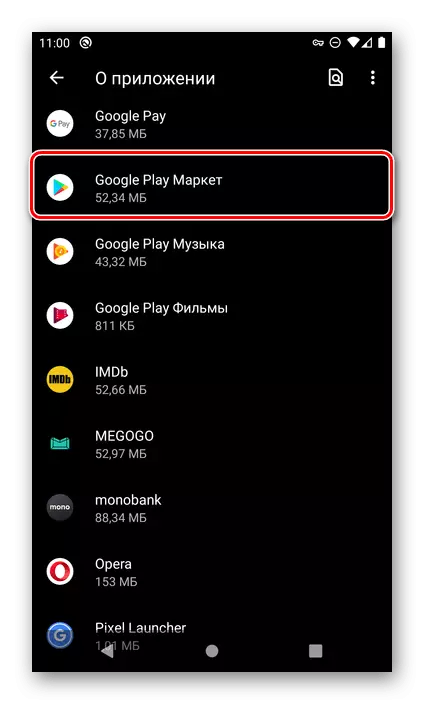
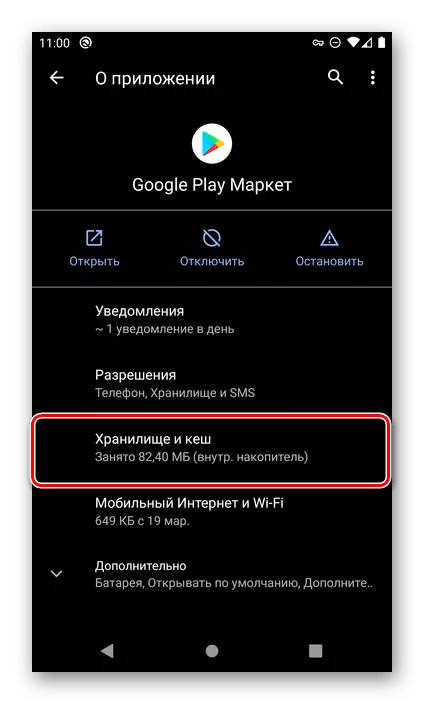
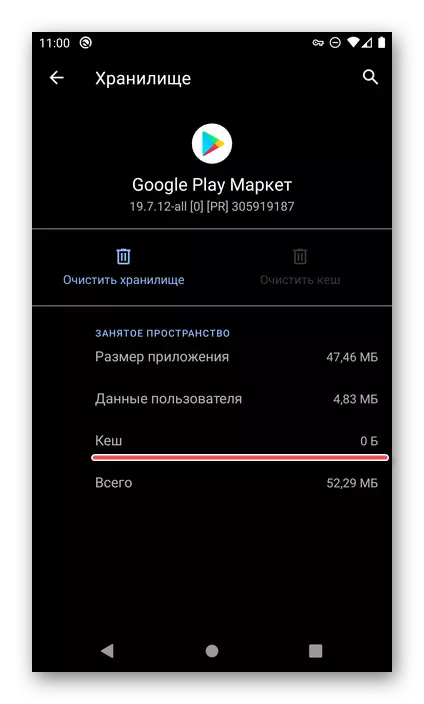
Сонымен қатар, сіз «Сақтауды өшіру» және ниеттеріңізді растау арқылы қолданбалы дүкен деректерін өшіруге болады,
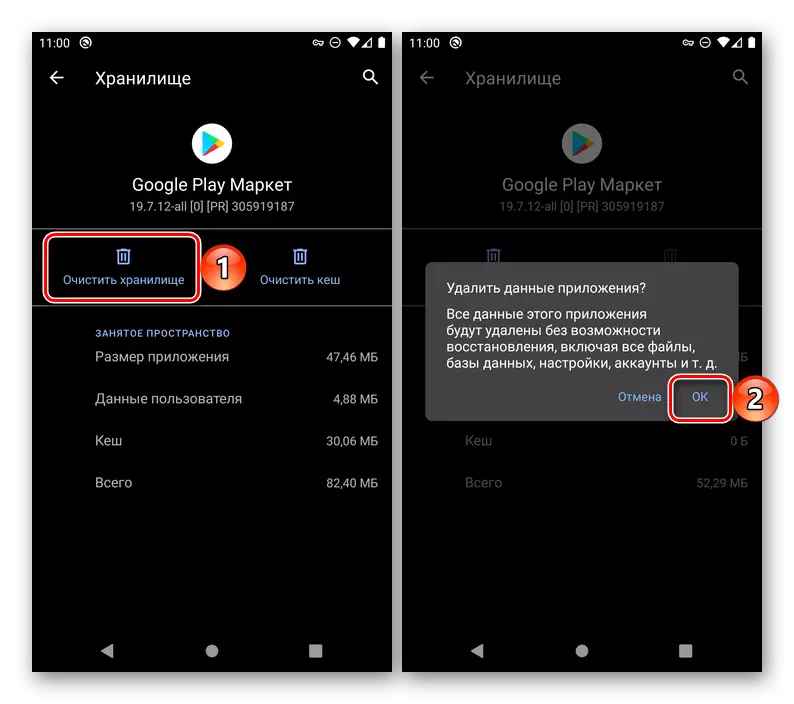
Сондай-ақ, «Жаңартуларды жою» (алдыңғы беттің мәзірінде жасалған). Бірақ қатаң мұқтаж және ойын нарығында проблемалардың болуы, бұл ұсынылмайды.
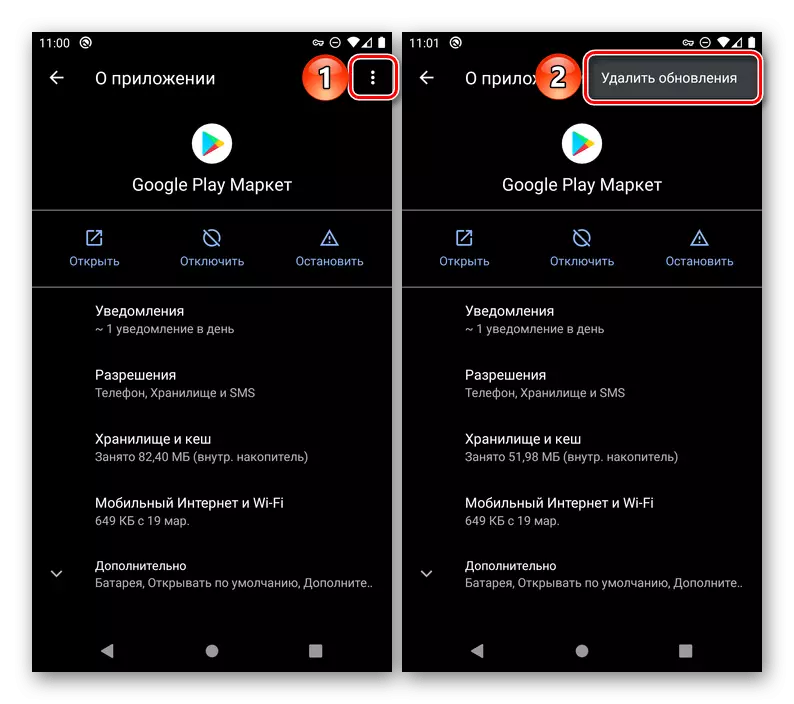
Сіз белгілі бір бағдарламаның кэшін өшіруіңіз керек болса, үшінші тарап әзірлеушілердің құралдары емес, Android «Settings», және құрал емес.
Мүмкін мәселелерді жою
Мақаланың басында айтылғандай, Goodle платформалар нарығы CACHT-ті тазартуды орындаңыз, бірақ ол үшін алдын-алу ғана емес, содан кейін олар өз жұмысында проблемалар туындаған кезде. Алайда, кейде өте қарапайым, бірақ көптеген жағдайларда тиімді шара жеткіліксіз болуы мүмкін. Сонымен, егер сіз Google Store-ды пайдалану процесінде сіз барлық сәтсіздіктерден, кетуге және қателерден тап болсаңыз, сіз осы немесе сол қосымшаны орната немесе жаңарта алмайсыз, сіз жан-жақты болуыңыз керек. Бұл сияқты, ол біздің веб-сайттағы жеке нұсқауларда сипатталған.
Толығырақ: Google Play Market жұмыс істемесе не істеу керек
Google Play Market кэшін тазарту қиын ештеңе жоқ, ал ол жеткіліксіз болса да, енді не істеу керектігін білесіз.
